PowerShell的基本操作
一、简介
1.命令行有它的优势和使用场景
2.使用命令行可以让你更加熟悉编程语言的编译运行过程
3.但是作为软件开发人员,使用命令行应该是一个必备的能力
4.当离开集成开发环境(IDE工具),你也能使用超级记事本配合终端完成开发工作
二、Windows下的命令行程序
1.说明
以前大家接触比较多的应该是cmd.exe程序,一个黑乎乎的小窗口
现在最新的系统Windows10已经有了更加好用的PowerShell命令行程序
所以,如果我们需要使用命令行,掌握PowerShell里边的常用命令就很有必要了
2.打开PowerShell
(1)方式1:先按下快捷键Win+R,然后输入powershell按下回车即可
(2)方式2:先按下快捷键Win+S,然后输入powershell打开相应程序即可
三、命令
#####1.常用命令
命令 说明 详细情况
1. mkdir 创建目录 只是一个空目录
2. pwd 查看当前目录(即工作目录) 显示绝对路径
3. cd 更改目录 其实就是进出目录的操作
4. ls 列出目录中的内容 列出所有内容
5. rmdir 删除目录 删除不为空的目录需要确认
6. exit 退出终端 即关闭PowerShell
注意:
- Windows中目录就是文件夹,或者称为路径
- Windows中和/都能表示路径
- ~表示home目录;.表示当前目录;..表示当前目录的上级目录
- 可以按下Tab键补全命令
操作如下:
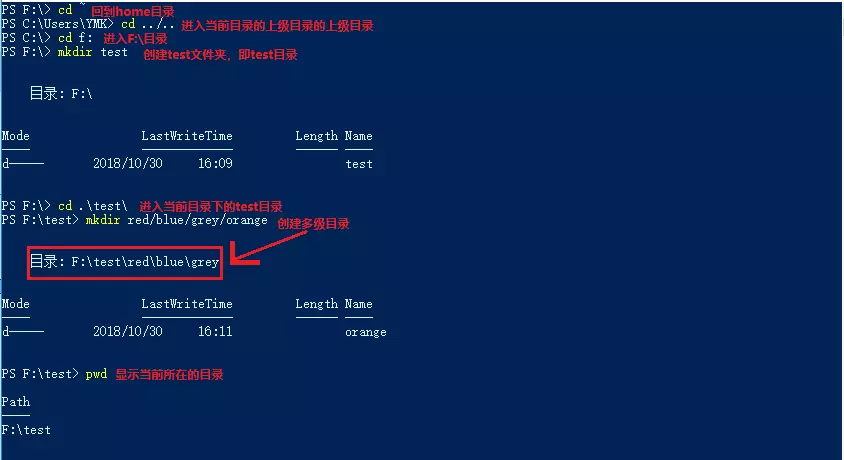
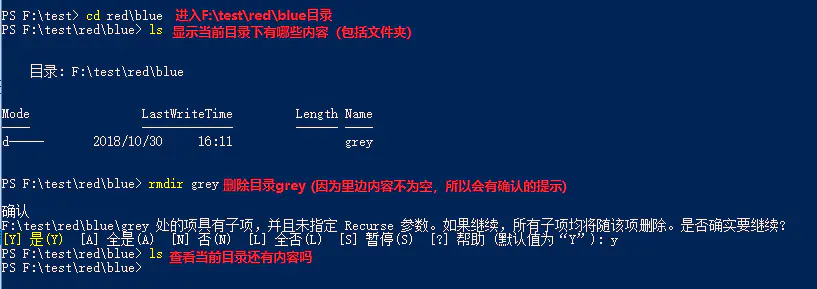
2.比较常用命令
命令 说明 详细情况
1. New-Item 创建空文件 还能用来创建目录
2. cp 复制文件 从一个地方复制到另一个地方
3. mv 移动文件 换一个地方放文件
4. more 逐页查看文件 若内容很多,只显示一屏(按下q退出查看)
5. cat 流文件内容显示 一次性全部显示
6. rm 删除文件 也可以用来删除文件夹
四、补充
- 可能出现的一些错误(需要注意)
- 启动程序失败
比如:虚拟环境目录在F:下,但是在C:下激活python虚拟环境
解决方案:必须切换到对应的盘符下 - 启动程序无反应
比如:激活python虚拟环境
解决办法:可以尝试在路径最前面加上 .
2.执行后缀为ps1的文件
* 无法加载:这是类似于权限的问题
* 查看执行策略:Get-ExecutionPolicy
* 更改查询策略:以管理员运行 powershell 并执行 Set-ExecutionPolicy RemoteSigned
- 推荐一些关于PowerShell的学习资源(值得收藏)
(1)官方站点:https://docs.microsoft.com/zh-cn/powershell/scripting/getting-started/getting-started-with-windows-powershell?view=powershell-6
(2)PowerShell在线教程:https://www.pstips.net/powershell-online-tutorials
(3)PowerShell学习笔记:https://www.w3cschool.cn/xwevd/